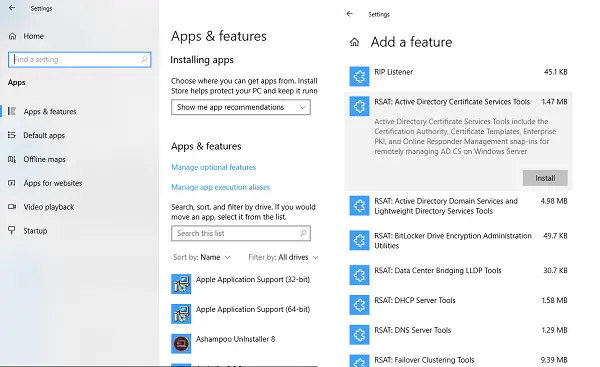Remoteserver-Verwaltungstools (RSAT) sind für System- und IT-Administratoren gedacht. Sie ermöglichen Administratoren das Festlegen und Verwalten von Rollen sowie der Funktionen, die auf einem Windows Server-Computer installiert sind, von einem Windows 11/10 Pro- oder Windows 11/10 Enterprise-Remotecomputer. Mit diesen Tools können IT-Administratoren Windows Server von einem Remotecomputer aus verwalten, auf dem die Vollversion von Windows 11/10 ausgeführt wird.
Ab Windows 10 v1809, auch bekannt als Update vom Oktober 2018, muss man Remote Server Administration Tools installieren als Optionale Funktionen oder als Funktionen auf Anfrage in Windows 11/10 selbst, sodass Sie es nicht mehr herunterladen müssen, wenn Sie Windows 11 oder neuere Versionen von Windows 10 verwenden. Das Programm umfasst Server-Manager, Microsoft Management Console (MMC)-Snap-Ins, Konsolen, Windows PowerShell-Cmdlets und -Anbieter sowie Befehlszeilentools zum Verwalten von Rollen und Features, die auf Windows Server ausgeführt werden.
Installieren Sie die Remoteserver-Verwaltungstools unter Windows 11/10
Wenn Sie laufen Windows 10 v1809 oder später – oder Windows11, muss das RSAT-Tool als Satz von „Features on Demand“ direkt von Windows 10 installiert werden. Sie können RSAT-Tools unter Windows 10 Professional oder Windows 10 Enterprise installieren. Stellen Sie jedoch sicher, dass Sie RSAT nicht direkt von der Microsoft Download-Seite installieren.
- Öffnen Sie Einstellungen und navigieren Sie zu Apps > Apps & Features
- Klicken Sie auf Optionale Funktionen verwalten > Funktion hinzufügen. Dadurch werden alle optionalen Funktionen geladen, die man installieren kann.
- Scrollen Sie, um die Liste aller RSAT-Tools zu finden.
- Ab sofort gibt es etwa 18 RSAT-Tools. Klicken Sie je nach Bedarf darauf und installieren Sie es.
Gehen Sie zurück und Sie sollten den Installationsfortschritt sehen können. Klicken Sie auf die Seite „Optionale Funktionen verwalten“, um den Status anzuzeigen. Wenn Sie mit der Befehlszeile oder Automatisierung vertraut sind, können Sie Remoteserver-Verwaltungstools mit installieren DISM /Add-Fähigkeit. Lesen Sie mehr dazu auf Microsoft.
Notiz: Wenn Sie etwas mit „Features on Demand“ installieren, bleiben sie über Windows 11/10-Versionsupgrades hinweg erhalten.
So deinstallieren Sie bestimmte RSAT-Tools unter Windows 10 v1809 und höher und Windows 11
Wenn Sie der Meinung sind, dass Sie eine RSAT-Funktion nicht benötigen, können Sie sie über „Optionsfunktionen verwalten“ deinstallieren. Denken Sie jedoch daran, dass einige Tools von anderen abhängen. Wenn Sie also etwas deinstallieren und es eine Abhängigkeit hat, schlägt es fehl.
- Navigieren Sie zu Einstellungen > Apps > Optionale Funktionen verwalten.
- Suchen Sie die Liste der installierten Funktionen, die danach angezeigt wird.
- Wählen Sie als Nächstes die Funktion aus, die Sie deinstallieren möchten, und gehen Sie zurück.
Notiz: Sie können es auch mit Befehlszeilentools oder Automatisierung mit deinstallieren DISM /Remove-Fähigkeit.
Lesen: RSAT fehlendes DNS-Server-Tool in Windows?
Remoteserver-Verwaltungstools (RSAT) herunterladen
Wenn Sie Windows 10 v1809 und früher ausführen, müssen Sie RSAT herunterladen. Das Werkzeugset beinhaltet:
- Server Administrator
- Microsoft Management Console (MMC)-Snap-Ins,
- Konsolen,
- Windows PowerShell-Cmdlets und -Anbieter
Befehlszeilentools für die Funktionen, die auf Windows Server ausgeführt werden, sind ebenfalls in dem kürzlich veröffentlichten Toolset enthalten.
Während Administratoren jetzt Rollen und Funktionen verwalten können, die auf Windows Server ausgeführt werden, gibt es einige Ausnahmen, darunter:
- DHCP-Tools.
- Tools zur IP-Adressverwaltung (IPAM).
- Netzwerkrichtlinienserver-Tools.
- Routing- und RAS-Tools.
Diese Tools sind in dieser Version der Verwaltungstools nicht für die Remotekonfiguration verfügbar, aber die entsprechenden Windows PowerShell-Cmdlets sind verfügbar. Administratoren können RSAT für Windows nur auf Computern installieren, auf denen die vollständige Version von Windows Professional oder Windows Enterprise ausgeführt wird, und nicht auf Windows RT, ARM-PCs oder anderen System-on-Chip-Geräten.
RAST für Windows ist derzeit nur in US-Englisch verfügbar. Wenn Sie Windows in einer anderen Sprache ausführen, stellen Sie sicher, dass Sie das US-englische Sprachpaket installieren, bevor Sie die kürzlich veröffentlichten RSAT (Remote Server Administration Tools) installieren.
Wichtig: Nur ein Exemplar von RSAT können auf einer Maschine gleichzeitig installiert werden. Daher ist es wichtig, alle älteren Versionen des Administration Tools Pack oder der Remoteserver-Verwaltungstools vom Computer zu entfernen, bevor Sie die Remoteserver-Verwaltungstools für Windows installieren.
Ältere Versionen von RSAT werden nicht auf Windows 11/10 aktualisiert. Wenn Sie also Ihre ältere Version von Windows auf Windows 11/10 aktualisiert haben, müssen Sie RSAT für Windows 11/10 neu auf Ihrem PC installieren.
Installieren Sie Gruppenrichtlinien- und Active Directory-Tools unter Windows
Sie können auch die Remoteserver-Verwaltungstools verwenden, um Gruppenrichtlinien- und Active Directory-Tools unter Windows zu installieren, die Ihnen bei der Verwaltung domänenbasierter Gruppenrichtlinien und AD-Konten helfen können.
Nachdem Sie RSAT installiert haben, müssen Sie möglicherweise Ihre Systemsteuerung öffnen > Windows-Funktionen ein- oder ausschalten und Remoteserver-Verwaltungstools oder einfach Gruppenrichtlinien-Verwaltungstools aktivieren, je nach Fall. Machen Sie jetzt dasselbe für Remote Server Administration Tools, indem Sie es markieren – oder überprüfen Sie einfach Active Directory. Klicken Sie auf OK und warten Sie, bis Windows die Änderungen vorgenommen hat.
Du kannst RSAT herunterladen von dem Microsoft-Downloadcenter.
So installieren Sie die Remoteserver-Verwaltungstools für Windows 10 (vor v1809)
Wenn Sie das Oktober-Update noch nicht installiert haben, können Sie das RSAT-Tool installieren, indem Sie es direkt von herunterladen Microsoft. Stellen Sie sicher, dass Sie die richtige Sprache und Windows-Versionen auswählen. Es ist in folgenden Sprachen verfügbar: cs-CZ, de-DE, en-US, es-ES, fr-FR, hu-HU, it-IT, ja-JP, ko-KR, nl-NL, pl- PL, pt-BR, pt-PT, ru-RU, sv-SE, tr-TR, zh-CN und zh-TW. Das bedeutet, dass Sie ein entsprechendes Sprachpaket installieren müssen, wenn es sich von dem unterscheidet, was Sie verwenden möchten. Nach der Installation können Sie denselben Abschnitt „Optionale Funktionen verwalten“ verwenden. Fügen Sie einen Teil der Tools hinzu, der nicht mehr benötigt wird, oder entfernen Sie ihn.